5ire IDE
5ire IDE Düzeni
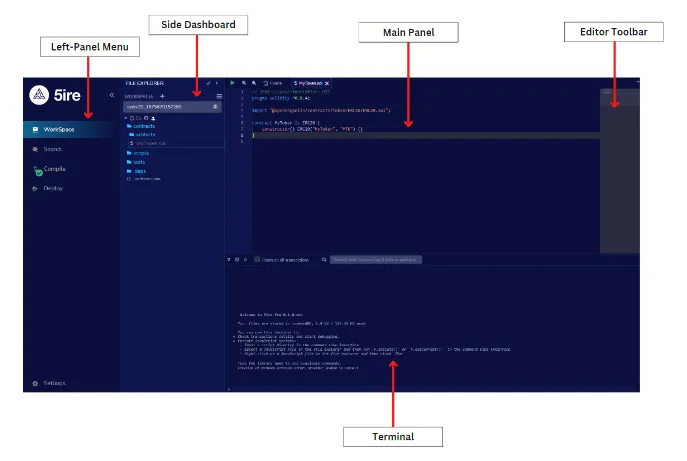
Simge Paneli - Simge Paneli, kullanıcının yan panelde görüntülenen farklı eklentiler arasında geçiş yapmasına olanak tanır. Simgelere tıklayarak, kullanıcı kullanmak istediği eklentiye erişebilir ve değiştirebilir.
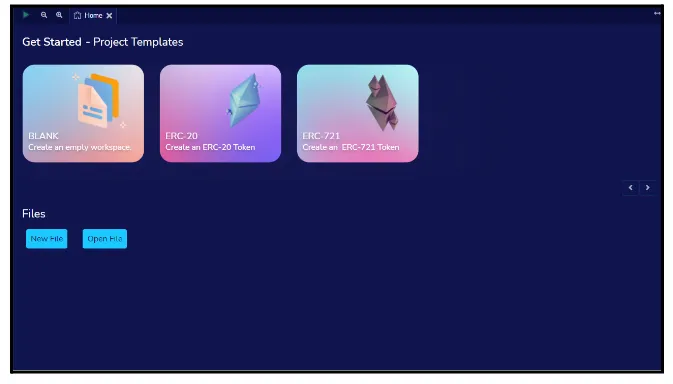
**Yan Pano **- Çoğu eklentinin GUI’si burada görüntülenir.
Ana Panel - Eski düzende, ana panel yalnızca dosyaları düzenlemek için kullanılıyordu. Ancak, güncellenmiş sürümde, ana paneldeki sekmeler artık IDE’nin derlemesi için hem eklentileri hem de dosyaları barındırabilir.
Terminal - Terminal, kullanıcıların GUI ile etkileşimlerinin sonuçlarını görebilecekleri bir yerdir. Aynı zamanda komut dosyalarının çalıştırılabileceği bir alandır.
Ana Sayfa Sekmesi
Ana Sayfa sekmesine ana panelden erişilebilir ve kapatılabilir.
Kapalı olsa bile, kullanıcılar Simge Panelinin üst kısmındaki 5ireChain logosuna tıklayarak erişebilirler.
Ana Sayfa sekmesinde, bu belge gibi faydalı kaynaklar, bağlantılar ve kullanıcılara başlangıç aşamasında yardımcı olacak çeşitli proje şablonları bulunur.
Geçiş özelliğini kullanarak, bir kullanıcı farklı şablonlar arasında geçiş yapabilir veya Dosyalar bölümünden yeni bir dosya açabilir.
Dosya Gezgini
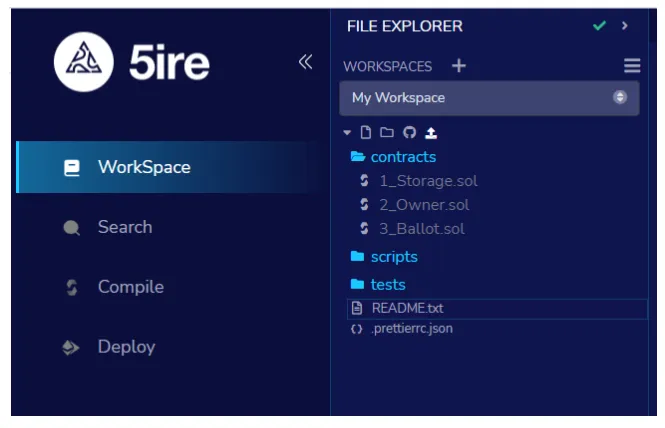
-
Dosya Gezgini modülüne erişmek için sol paneldeki WorkSpace seçeneğine tıklayın
-
Dosya Gezgini’nde, kullanıcılar çalışma alanlarını ve dosyalarını yönetebilir ve ayrıca bir dosya veya klasöre sağ tıklayarak bir bağlam menüsüne erişebilir. Bu bağlam menüsü, kullanıcıların dosyaları ve klasörleri üzerinde yeniden adlandırma, kopyalama veya silme gibi çeşitli eylemler gerçekleştirmeleri için seçenekler sunar.
Dosya Gezgini Kılavuzu
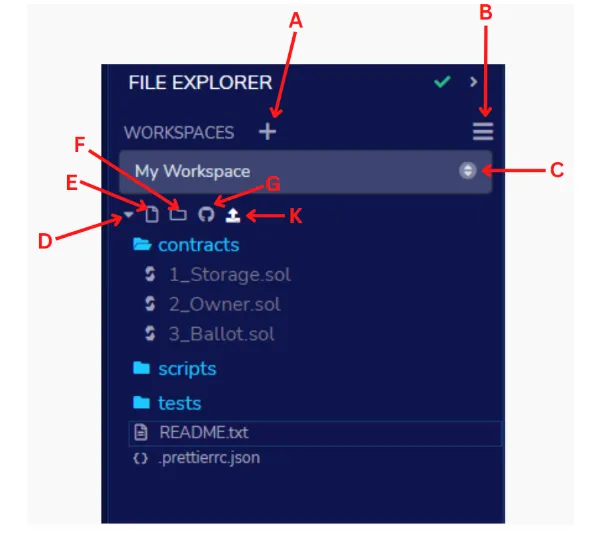
Workspaces Çalışma Alanları, farklı projeleri ayırmanızı sağlayarak dosyalarınızı daha iyi yönetmenizi sağlar. Aşağıda verilenler, bir Çalışma Alanını işlemek için temel adımlardır ve kalın harfler, yukarıda belirtilen çizimde belirtilen etiketleri gösterir.
- A: Çalışma alanı ekle.
- B: Açılır menü belirli bir Çalışma Alanını oluşturur, siler, yeniden adlandırır veya indirir.
- C: Bir Çalışma Alanı seçin.
- D: Кнопка Розгорнути
- D: Genişlet Butonu
- E: Doya oluştur
- F: Klasör oluştur
- G: Çalışma Alanını bir GIST’te yayınlayın.
- H: Geçerli Çalışma Alanına bir dosya yükleyin
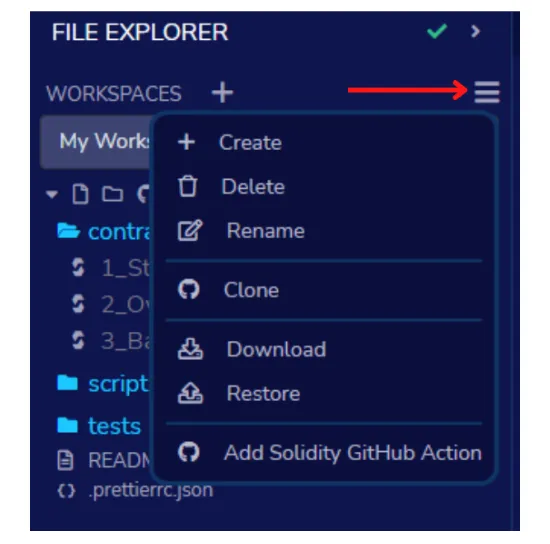
Açılır menüye tıkladığınızda, seçilen çalışma alanında değişiklik yapmanızı sağlayacak yukarıdaki menü görünecektir.
Ayarlar
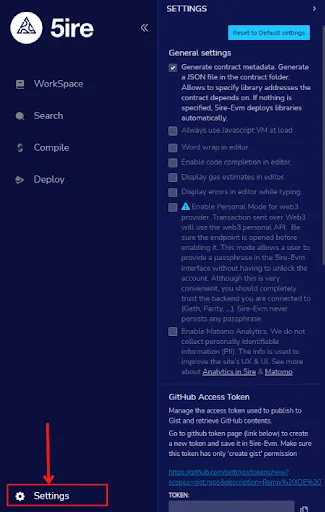
- Ayarlara erişmek için sol panel menüsünün altında bulunan dişli simgesini tıklayın.
- Ayar panelindeki Sıfırla düğmesi, tüm ayarları orijinal varsayılanlarına geri döndürür.
- Kontrat Meta Verisi Oluştur, kitaplıklarla konuşlandırırken kullanılır.
- Sözcük Kaydırma ayarı, düzenleyicideki metnin kaydırılıp kaydırılmayacağını kontrol eder.
- Kişisel mod, yerel bir düğüme bağlanırken kullanılabilir ve parolayı her seferinde girilmesi gerekmeyecek şekilde geçici olarak kaydetmek * için kullanılır ancak 5ire IDE parolayı kalıcı kılmayacağından, tarayıcı yenilenirse parola kaybolacaktır.
- Matomo Analytics, Matomo’nun kullanımına izin verip vermeyeceğinizi seçebileceğiniz yerdir. Kişisel olarak tanımlanabilir hiçbir bilgi toplanmaz ve raporlar halka açıktır.
Github Erişim Tokeni
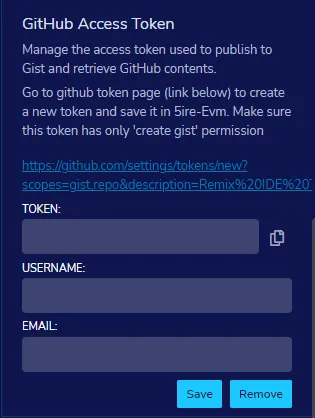
Github üzerinde Git işlemlerini gerçekleştirmek ve GIST’ler oluşturmak için bir erişim tokeni girmek gerekir. Bu token, Git komutlarınız için belirli izinler sağlar. İşleme bağlı olarak Github kullanıcı adınızı ve e-posta adresinizi de girmeniz gerekebilir. **5ire IDE, şifre bilgilerinizi tarayıcınızın yerel deposunun dışında saklamaz.
Erişim tokenleri burada oluşturulabilir ve yönetilebilir.
IPFS Ayarları

IPFS ayarları, sözleşmelerinizi Solidity Compiler kullanarak IPFS’de yayınlamak için gereklidir.
Burada herhangi bir ayar sağlamazsanız, verilerinizin kalıcılığını garanti edemeyebilecek genel INFURA düğümünü kullanıyor olacaksınız.
Diğer alternatifler şunları içerir:
- Kendi INFURA IPFS düğümünüzü kullanın. Bu bir abonelik gerektirir. Daha fazla bilgi edin
- Kimlik doğrulama gerektirmeyen herhangi bir harici IPFS kullanın.
- Genellikle http://localhost:5001 altında çalışan kendi yerel IPFS düğümünüzü kullanma
5ire IDE Kullanarak 5ire EVM Zincirinde Sözleşme Dağıtma
Adım adım işlem için bu kılavuzu izleyin.